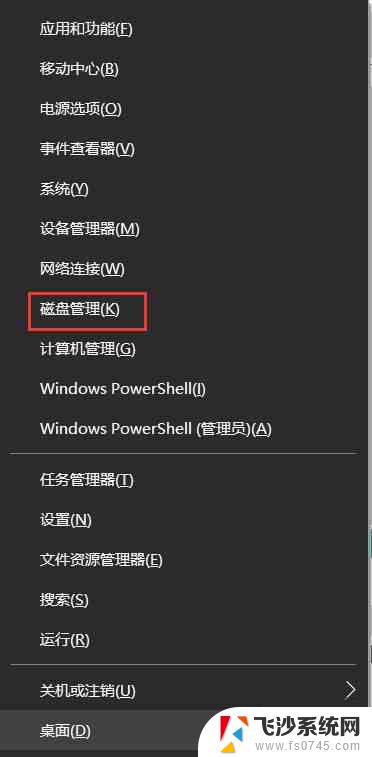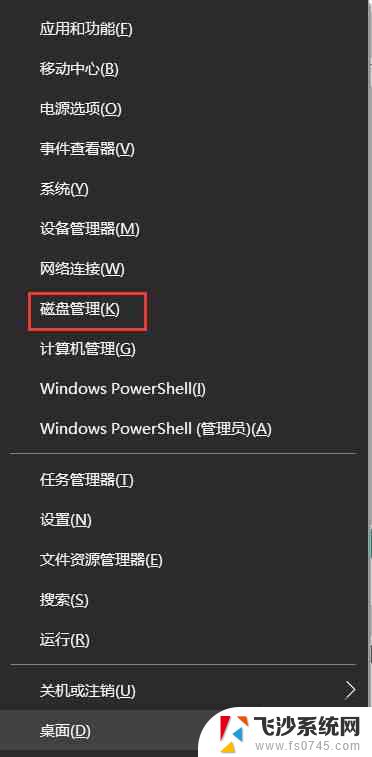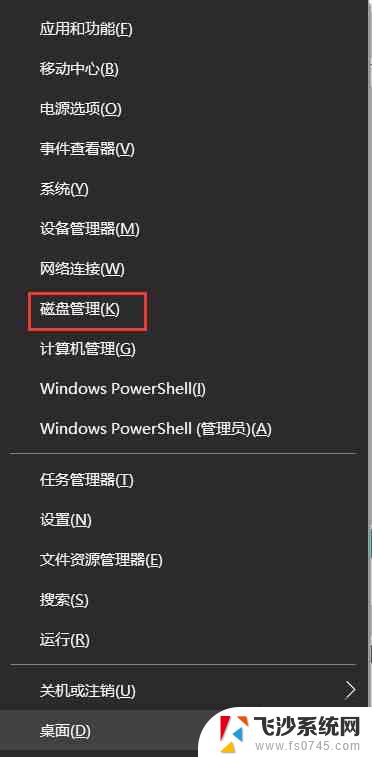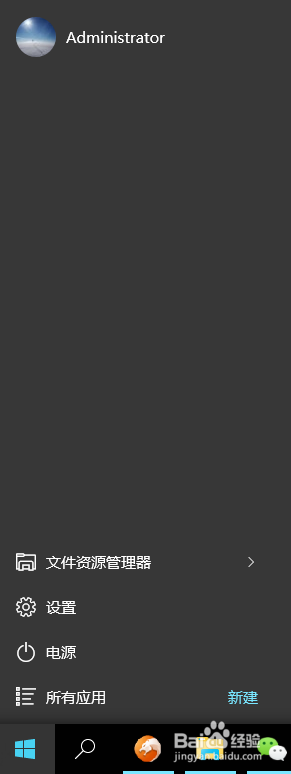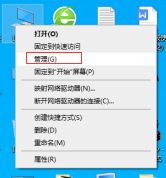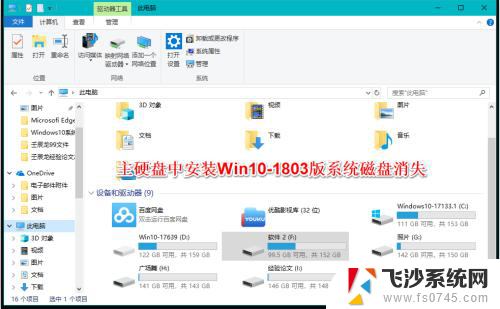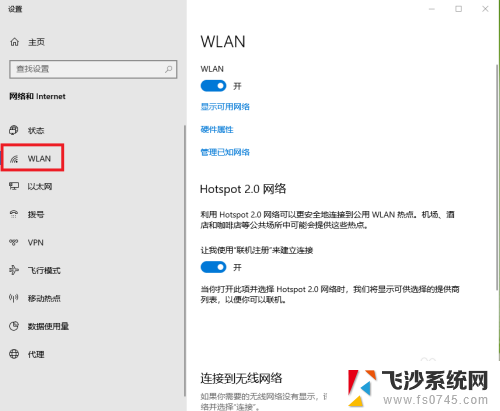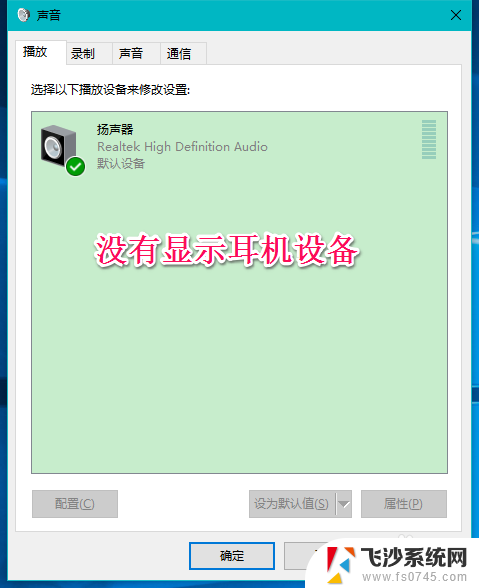win10机械硬盘找不到 win10机械硬盘检测不到原因及解决方法
Win10是目前最常用的操作系统之一,一些用户在使用Win10时可能会遇到机械硬盘找不到的问题,这个问题可能会导致用户无法访问存储在硬盘上的数据,给用户带来不便和困扰。造成Win10机械硬盘找不到的原因是什么呢?有没有解决方法呢?本文将对此进行探讨,并提供一些解决方案供大家参考。
win10机械硬盘检测不到怎么解决
1、首先右键点击开始菜单 ,然后打开“磁盘管理”选项。
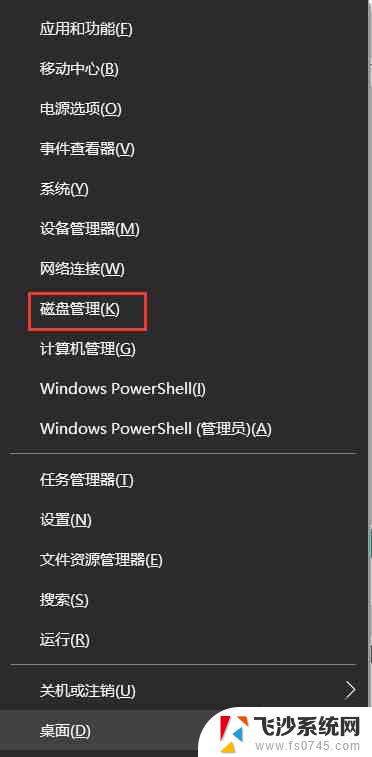
2、打开磁盘管理之后,查看是否有两个硬盘,还是只剩下一个固态硬盘了。
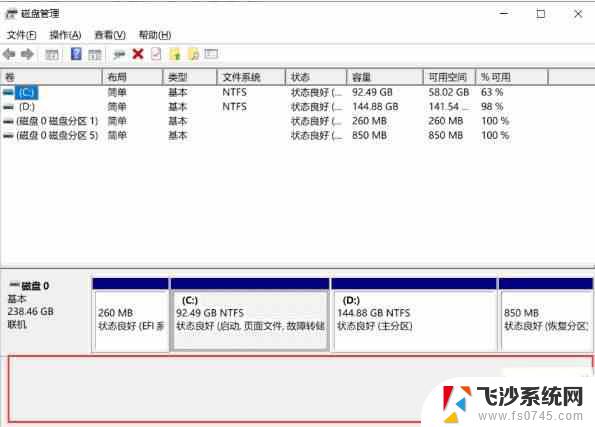
3、如果只有磁盘0,没有磁盘1。那么说明机械硬盘检测不到了,如果可以看到磁盘,也可以看到分区,那么右键点击重新设置盘符就可以显示出来。
4、如果没有机械硬盘了,那么你需要关闭电脑然后打开机箱。把机械硬盘的数据线,电源线都重新插拔一下,最好把机械硬盘的数据线换一条,同时换一个SATA接口。
5、还有台式电脑--关机拔掉电源等1分钟左右再开机,笔记本关机拔掉充电器卸掉电池等一分钟以上再开机。如果还是不识别某个硬盘 就只能格式化修复一下,再不行换硬盘。
以上就是win10机械硬盘找不到的全部内容,碰到同样情况的朋友们赶紧参照小编的方法来处理吧,希望能够对大家有所帮助。